

作者:Nathan E. Malpass, 最近更新:February 6, 2024
在我們快節奏的數位世界中, 分享有趣的 GIF 影片已經成為我們日常生活中無所不在的一部分。無論是捕捉難忘的時刻、分享有趣的剪輯還是發送重要訊息,影片都是強大的溝通媒介。然而,當涉及到實施時 如何將影片從 iPhone 傳送到 Android,由於不同的作業系統和平台,這個過程有時看起來像是一項艱鉅的任務。
如果您想知道如何將影片從 iPhone 發送到 Android 手機,那麼您來對地方了。在本文中,我們將引導您了解各種方法和解決方案,使這兩個流行的智慧型手機平台之間的視訊共享變得輕而易舉。
從使用訊息應用程式等簡單方法到更高級的技術,我們將涵蓋您需要了解的所有內容,以確保您的影片順利到達目標收件人。因此,無論您是想分享珍貴的回憶、有趣的時刻還是重要的視頻,請繼續閱讀以了解如何輕鬆做到這一點。
第 1 部分:如何將影片從 iPhone 傳送到 Android第 2 部分:如何使用 FoneDog Phone Transfer 將影片從 iPhone 傳送到 Android概要
當您利用基於雲端的服務(例如 谷歌驅動器。 Google Drive 可讓您跨不同平台儲存、存取和共享文件,使其成為跨平台影片共享的多功能工具。以下是有關如何使用 Google 雲端硬碟實現此目的的逐步指南:
第 1 步:在 iPhone 上安裝 Google 雲端硬碟
步驟#2:將您的影片上傳到 Google 雲端硬碟
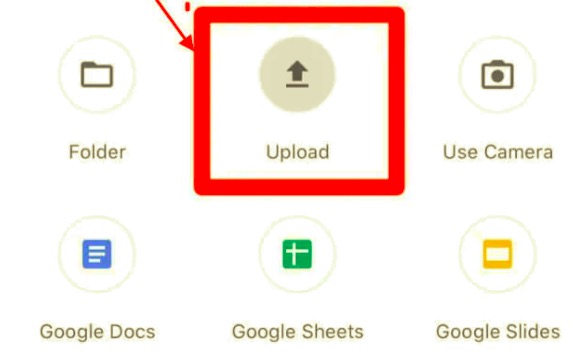
步驟#3:分享 Google 雲端硬碟中的視頻
步驟#4:在 Android 上存取共享視頻
透過使用 Google Drive,您可以輕鬆地將影片從 iPhone 傳輸到 Android 設備,無需複雜的數據線或第三方應用程式。這種方法不僅可以確保順利傳輸,還提供了雲端儲存的額外好處,讓您可以從任何地方、在任何裝置上存取影片。
將視訊從 iPhone 發送到 Android 設備的另一種快速便捷的方法是使用流行的訊息應用程序,例如 Whatsapp、iMessage,甚至電子郵件。以下是如何使用 WhatsApp 將影片從 iPhone 傳送到 Android 的方法:
步驟#1:在兩台裝置上安裝 WhatsApp
如果您尚未下載並安裝 WhatsApp,請從 iPhone 上的 App Store 和 Android 裝置上的 Google Play 商店下載並安裝 WhatsApp。
步驟#2:透過 WhatsApp 發送視頻
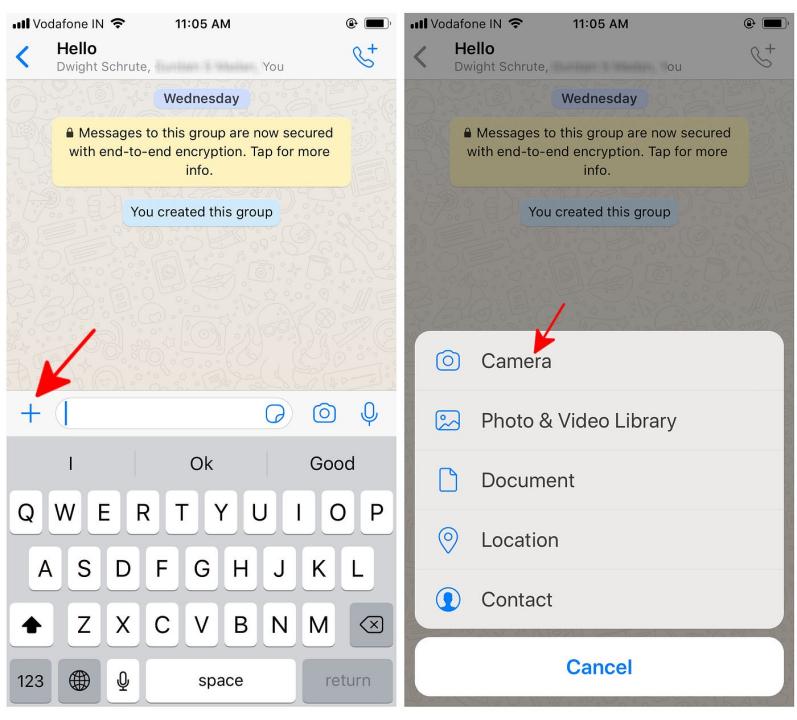
步驟#3:下載並在 Android 上播放
請注意,雖然此方法用戶友好且廣泛使用,但可能不適合 發送非常大的視訊文件 由於附件大小的潛在限制。如果您遇到視頻大小問題,請考慮在發送之前壓縮視頻,或者使用 Google Drive 等替代方法來處理較大的文件。 iMessage 或電子郵件等其他訊息應用程式的工作方式類似,讓您可以輕鬆地將影片從 iPhone 附加並直接發送到 Android 裝置。
如果您想將影片從 iPhone 發送到 Android 裝置而不安裝其他應用程序,您可以使用 iCloud.com,這是 Apple 的雲端儲存服務,可透過網頁瀏覽器存取。操作方法如下:
步驟#1:確保 iCloud 照片庫已啟用
步驟#2:在瀏覽器上造訪 iCloud.com
步驟#3:登錄 iCloud
使用您的Apple ID和密碼登錄。
步驟#4:導航到您的照片
點擊 “相片” iCloud 主畫面上的圖示。
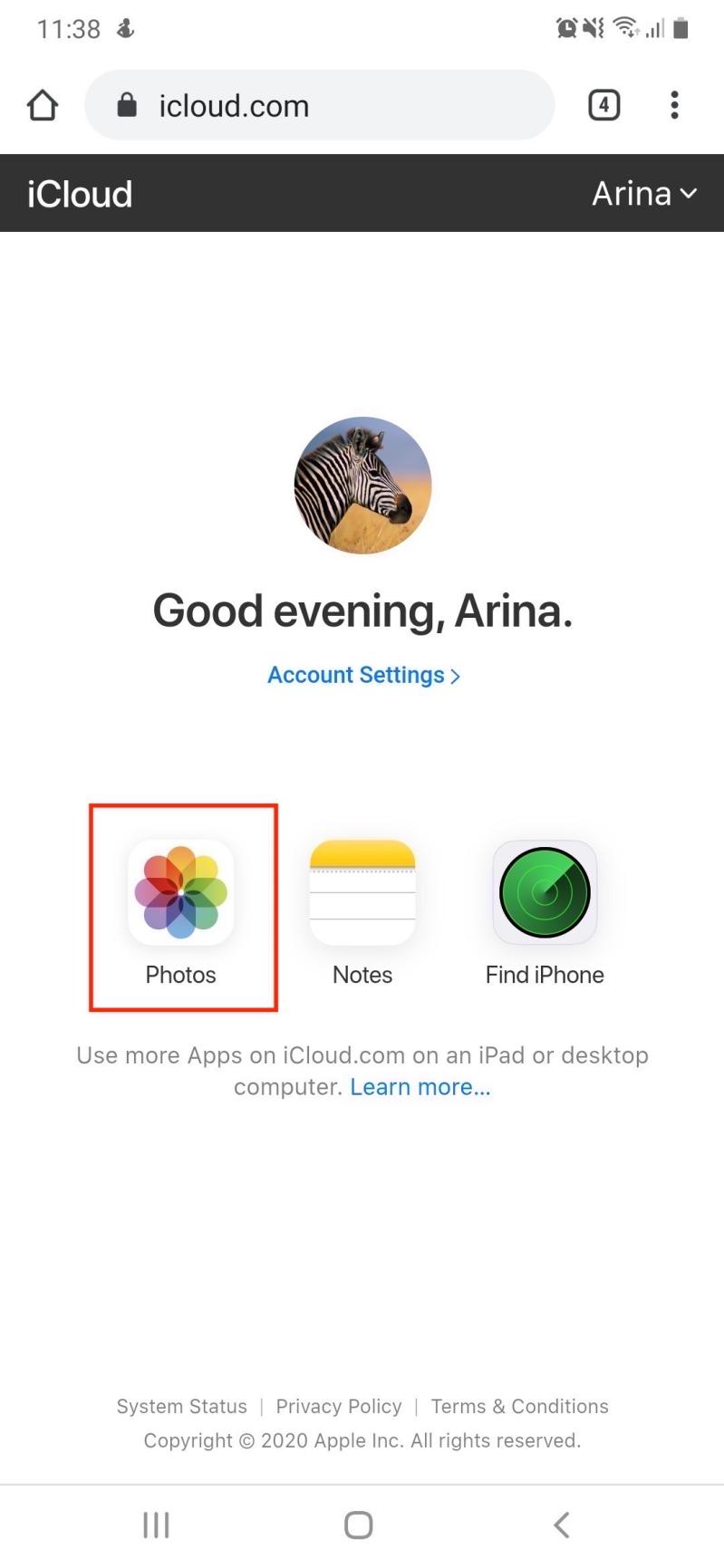
步驟#5:選擇並下載視頻
步驟#6:透過電子郵件或訊息分享
將影片下載到您的電腦或 Android 裝置後,您可以像平常一樣透過電子郵件或訊息應用程式共用它。
透過網頁瀏覽器使用 iCloud.com,您可以從非 Apple 裝置存取 iPhone 的影片並下載它們以便與 Android 用戶共用。如果您不想安裝其他應用程式或需要與沒有 Apple 裝置或 iCloud 帳戶的人共用視頻,則此方法會很有用。
如果您有可用的 Windows PC,則可以將其用作中介,使用 USB 線將影片從 iPhone 傳輸到 Android 裝置。以下是使用 USB 將影片從 iPhone 傳送到 Android 的方法:
第 1 步:將 iPhone 連接到 Windows PC
使用 USB 連接線將 iPhone 連接到 Windows PC。
步驟#2:信任這台計算機
您的 iPhone 可能會提示您 “相信這台電腦”。透過在 iPhone 上輸入密碼來確認信任關係。
步驟#3:在 Windows 上存取 iPhone 存儲
步驟#4:將影片傳輸到 Windows
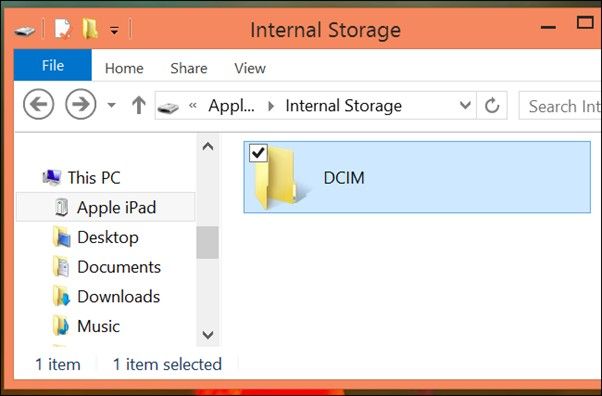
步驟#5:將 Android 裝置連接到 PC
使用 USB 連接線將 Android 裝置連接到 Windows PC。
步驟#6:將影片傳輸到 Android
步驟#7:安全彈出設備
從電腦中安全地彈出您的 iPhone 和 Android 裝置。
此方法涉及 iPhone、Windows PC 和 Android 裝置之間的直接 USB 連接。它允許您傳輸視頻,而無需互聯網連接或雲端儲存。請記住,具體步驟和資料夾名稱可能會因您的 PC 和 Android 裝置而異,但一般流程保持不變。
郵件是一種簡單且廣泛使用的方法,用於將影片從 iPhone 發送到 Android 裝置。您可以這樣做:
第 1 步:在 iPhone 上撰寫電子郵件
步驟#2:將影片附加到電子郵件中
步驟#3:填寫收件者資訊
輸入收件者的電子郵件地址。確保您將電子郵件傳送到可透過 Android 裝置存取的位址。
步驟#4:新增訊息(可選)
您可以添加一條訊息來提供視頻的背景信息,但這是可選的。
步驟#5:發送電子郵件
準備好後,點擊 “發送” 按鈕發送電子郵件。
步驟#6:在 Android 裝置上存取電子郵件
請記住,視訊附件的大小可能會影響電子郵件的發送和接收時間,尤其是視訊很大時。某些電子郵件服務對附件大小有限制,因此如果影片太大,您可能需要使用不同的方法或考慮在發送之前壓縮影片。
FoneDog電話轉移 是一款功能強大且用戶友好的 iPhone 15 支援工具,可簡化不同智慧型手機之間傳輸資料的過程。在這一部分中,我們將深入研究功能並提供有關如何使用 FoneDog Phone Transfer 將影片從 iPhone 無縫發送到 Android 裝置的逐步指南。
手機數據傳輸
在iOS,Android和Windows PC之間傳輸文件。
輕鬆地在計算機上傳輸和備份短信,聯繫人,照片,視頻,音樂。
與最新的iOS和Android完全兼容。
免費下載

如何將影片從 iPhone 傳送到 Android 使用 FoneDog 電話轉接:
步驟#1:下載並安裝 FoneDog 電話轉移
前往 FoneDog Phone Transfer 網站並將軟體下載到您的電腦。安裝並啟動 FoneDog 電話傳輸。
步驟#2:連接兩個設備
使用 USB 連接線將 iPhone 和 Android 裝置連接到電腦。確保您的電腦可以識別這兩個裝置。
步驟#3:選擇所需模式
在 FoneDog 電話傳輸 介面中,選擇 “電話到電話轉接”.
步驟#4:選擇視訊文件
該軟體將掃描兩個裝置並將其顯示在螢幕上。您可以透過選擇要傳輸的視頻 “影片” 類別。
步驟#5:開始轉賬
點擊 “開始傳輸” 按鈕開始傳輸過程。等待 FoneDog Phone Transfer 完成轉移。所需時間取決於視訊檔案的大小。
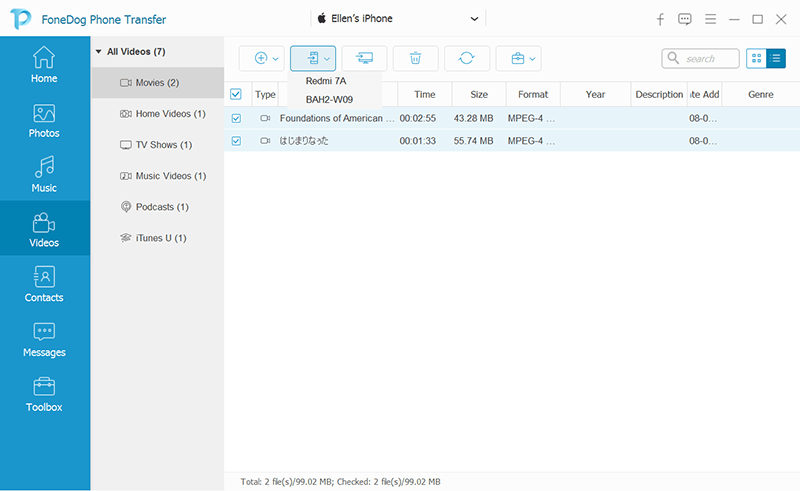
步驟#6:驗證傳輸
轉移完成後,您將收到一條確認訊息。斷開兩個設備與電腦的連接。
步驟#7:在 Android 裝置上存取視頻
在您的 Android 裝置上,導航至圖庫或影片播放器應用程式以存取和查看傳輸的影片。
FoneDog Phone Transfer簡化了從iPhone到Android的視訊傳輸過程,使其成為想要無憂且高效的解決方案來跨不同平台管理資料的用戶的絕佳選擇。
人們也讀2024 指南:如何將視頻從 iPhone 傳輸到 PC?將視頻從 Android 傳輸到 iPhone 的 4 種簡單方法!
在這份綜合指南中,我們探討了各種方法 如何將影片從 iPhone 傳送到 Android。無論您喜歡基於雲端的解決方案(如 Google Drive 或 iCloud)、訊息應用程式、USB 連接,還是專門的傳輸工具(如 FoneDog Phone Transfer),都有適合不同需求和偏好的選項。
電子郵件和文件共享應用程式還提供了跨平台發送影片的簡單方法。關鍵在於選擇符合您特定要求的方法,並考慮視訊大小、網路連線和某些工具的可用性等因素。
借助這些不同的方法,您可以輕鬆地與朋友和家人分享您喜愛的視頻,無論他們的設備偏好如何,確保您的珍貴回憶和有價值的內容輕鬆到達目標接收者。
發表評論
留言
熱門文章
/
有趣無聊
/
簡單難
謝謝! 這是您的選擇:
Excellent
評分: 4.8 / 5 (基於 94 個評論)